So integrieren Sie das CMP in ein WordPress Webseite?
Um Ihr CMP in ein zu integrieren WordPress Website können Sie unsere nutzen WordPress Plugin oder fügen Sie Ihren CMP-Code manuell ein, wir empfehlen die Verwendung des Plugins:
Einbindung über unser Plugin
- Loggen Sie sich WordPress CMS und klicken Sie auf den Abschnitt „Plugins“ > „Neu hinzufügen“.
- Suchen Sie auf der nächsten Seite nach "consentmanager"- Download-Link auf wordpress.org €XNUMX
- Die Seite zeigt Ihnen passende Plugins. Auf der consentmanager Plugin klicken Sie auf die Schaltfläche "Jetzt installieren"
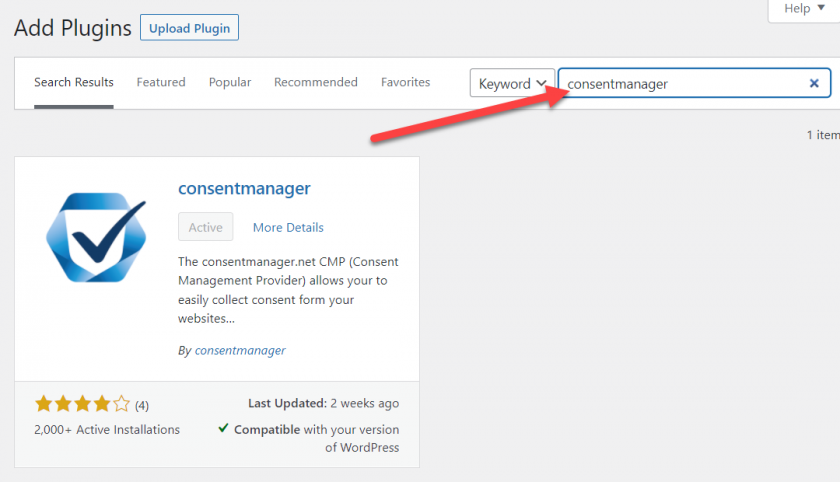
- Sobald das Plugin installiert und aktiviert ist, finden Sie ein neues Element in Ihrer Navigation.
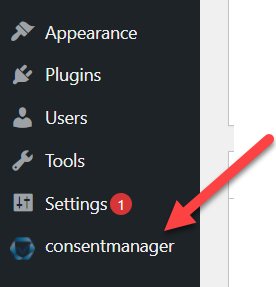
- Einloggen um consentmanager.net und klicken Sie auf CMP => Get Code, scrollen Sie nach unten zum Abschnitt "Delivery Details", kopieren Sie dann die Code-ID Ihres CMP:
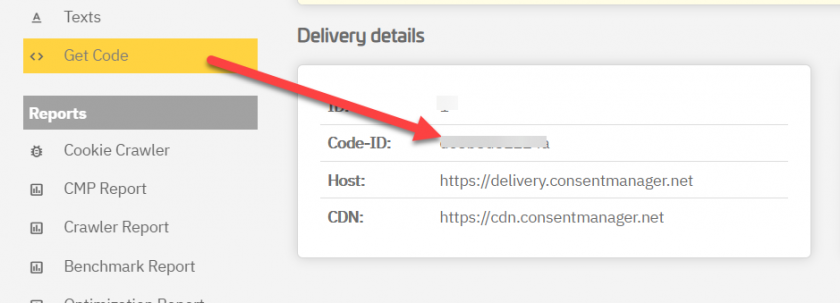
- Fügen Sie Ihre ein Code-ID hier (das Einfügen Ihrer CMP-ID funktioniert auch anstelle Ihrer Code-ID, aber wir empfehlen die Verwendung der Code-ID, da das CMP-ID-Eingabefeld in naher Zukunft veraltet sein wird):
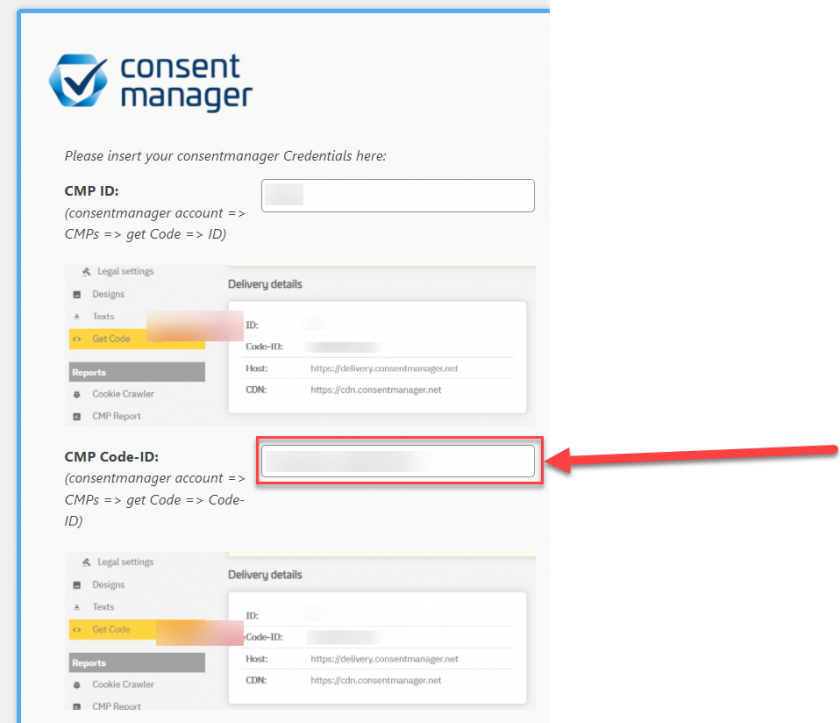
- Wählen Sie Ihren Blockierungsmodus:
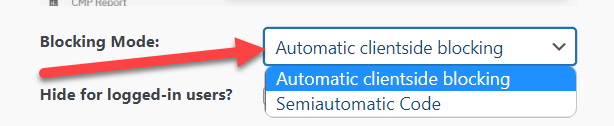
Automatisch Clientseitig: Javascript-basiertes Blockieren von Skripten von Drittanbietern, die in Ihrem . aufgeführt sind consentmanager Konto.
Halbautomatisch Clientseitig: Blockiert alle Skripts, die Sie in Ihrem Code markiert haben.
-
Optional: Wenn Sie "Für Admins ausblenden" aktivieren, wird das CMP für eingeloggte Admins deaktiviert. Dies kann hilfreich sein, wenn Sie einen Frontend-Editor wie den verwenden Divi Builder.
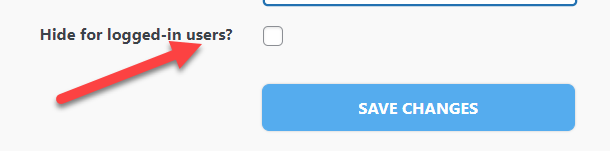
- Sobald Sie Ihre Einstellungen gespeichert haben, wird der Code automatisch in Ihre Seite eingefügt.
Bei Verwendung eines Caching-Plugins: In Ausnahmefällen kann es zu Designkonflikten mit Caching-Plugins kommen. Sollten Sie ungewöhnliches Design-Verhalten feststellen, versuchen Sie bitte zunächst, Ihr Caching-Plugin zu deaktivieren und prüfen Sie, ob das Frontend-Ergebnis jetzt gut ist. Sollten weiterhin Probleme auftreten, können Sie sich gerne an uns wenden: support@consentmanager.net
Manuelle Integration mit HTML/JavaScript-Code
Bitte beachte: Die folgende Beschreibung gilt nur für die manueller Sperrcode. Wenn Sie verwenden möchten automatische CodeblockierungBitte stellen Sie sicher, dass der CMP-Code direkt nach dem eingefügt wird <head> Element Ihres Website-Codes.
- Loggen Sie sich WordPress CMS
- Gehen Sie zu Darstellung> Editor
- Bearbeiten Sie die Datei, die für den Header Ihrer Datei verantwortlich ist WordPress Theme (normalerweise header.php)
- Finde den Anfang des Sektion.
- Einloggen um ConsentManager.net, gehen Sie zu Code abrufen und kopieren Sie den Code aus dem Abschnitt "Einrichten mit Kopieren und Einfügen".
- Fügen Sie den CMP-Code direkt nach dem Ende ein Abschnitt in Ihrem WordPress:
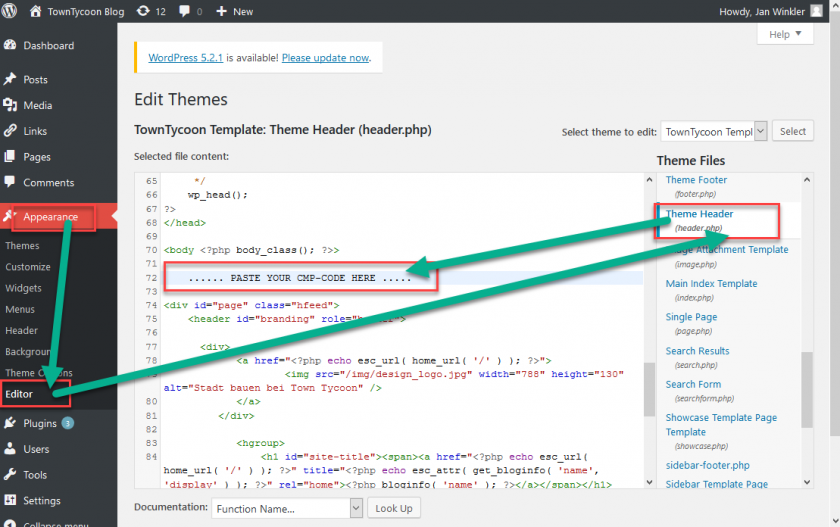
- Klicken Sie auf die Schaltfläche "Datei aktualisieren", um die Änderungen zu speichern.
Automatische Blockierung von YouTube und anderen Elementen (serverseitig)
Hier finden Sie ein Beispiel, wie Sie serverseitig implementieren können Blockierung von YouTube-Videos finden Sie hier.








